
Deze software zorgt ervoor dat uw stuurprogramma's blijven werken en beschermt u zo tegen veelvoorkomende computerfouten en hardwarestoringen. Controleer nu al uw chauffeurs in 3 eenvoudige stappen:
- DriverFix downloaden (geverifieerd downloadbestand).
- Klik Start scan om alle problematische stuurprogramma's te vinden.
- Klik Stuurprogramma's bijwerken om nieuwe versies te krijgen en systeemstoringen te voorkomen.
- DriverFix is gedownload door 0 lezers deze maand.
Windows 10 heeft één serieus en bekend probleem: het ontbreken van apps in de Store. Ontwikkelaars en programmeurs hebben een zekere vijandigheid ontwikkeld jegens Windows 10-apps. Als gevolg hiervan kunnen Windows 10-gebruikers enkele van de meest bekende apps en games niet uitvoeren.
Ondanks verschillende pogingen van Microsoft om meer ontwikkelaars aan te trekken om apps voor Windows 10 te ontwikkelen, lijkt de situatie hetzelfde te zijn. Daarom beschouwen gebruikers Windows 10 niet eens als hun belangrijkste entertainmentcentrum en hebben ze de neiging om andere platforms te gebruiken, waarschijnlijk
Android en iOS.Een redelijk deel van de Windows 10-gebruikers heeft ook een iPhone. Het lijkt voor hen een logische stap om een aantal van hun apps van het ene platform naar het andere te ‘overzetten’.
Gelukkig zijn er een paar manieren om dit te doen. Hoewel het uitvoeren van IOS-apps op Windows 10 niet de meest betrouwbare optie is, kan het de klus klaren voor een aantal basishandelingen.
Dus blijf dit artikel lezen en u zult ontdekken hoe u iOS-apps en -games op Windows 10 kunt uitvoeren.
Hoe kan ik iOS-apps en -games uitvoeren op Windows 10?
- iPad-emulator
- Air Iphone-emulator
De beste manier om iOS-apps en -games op Windows 10 te gebruiken, is met een emulator. Er zijn talloze emulators waarmee u het iOS-besturingssysteem op uw computer kunt simuleren om de services, inclusief apps en games, te gebruiken.
1. iPad-emulator
Misschien wel de beste iOS-emulator voor Windows 10 die momenteel op de markt verkrijgbaar is, is iPadian. Met deze emulator kun je veel iOS-apps op je computer uitvoeren, in een iPad-achtige interface.
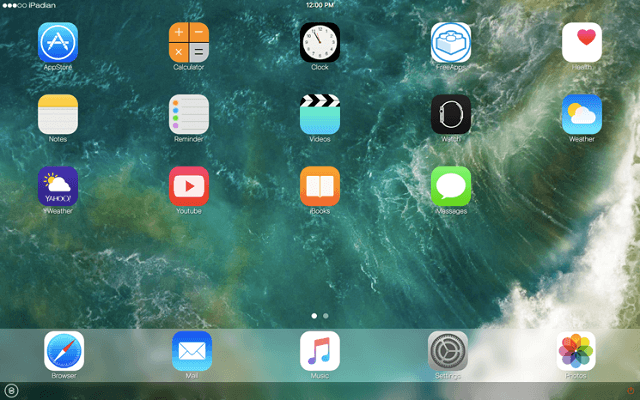
Natuurlijk, aangezien het uitvoeren van iOS-apps op Windows 10 niet standaard wordt ondersteund, heeft het gebruik van iPadian nadelen. Het grootste minpunt van deze emulator is (ironisch genoeg hetzelfde als Windows 10) het beperkte aantal apps en games. iPadian ondersteunt namelijk de app store van iOS niet, omdat het zijn eigen aangepaste app store gebruikt.
- LEES OOK: 5+ beste iPhone- en iPad-emulators voor Windows 10
In vergelijking met de originele app store ziet de iPadian-winkel er slecht uit. In de categorie games zijn er minder dan 10 games die u op uw computer kunt installeren en spelen. Als de app die u wilt gebruiken echter in de iPadian-winkel staat, is dit een redelijk goede keuze.
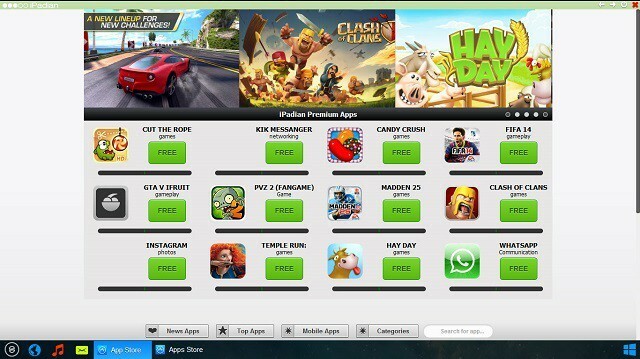
U kunt iPadian net als elk ander programma installeren. Download gewoon de emulator, installeer deze en u kunt apps en games gaan gebruiken. Houd er ook rekening mee dat u .NET Framework en de nieuwste versie van. nodig hebt Adobe Flash Player, om veiligheidsredenen.
iPadian wordt geleverd met een paar essentiële vooraf geïnstalleerde apps, zoals Facebook of YouTube. Voor al het andere, download gewoon wat je wilt uit de winkel. De interface is een combinatie van Windows- en iPad-achtige omgevingen, dus je zult het gevoel hebben dat je inderdaad een iPad gebruikt.
Als je het niet leuk vindt hoe iPadian eruitziet en functioneert, kun je onze lijst met de beste iOS-emulators voor Windows 10, voor meer opties.
2. Air iPhone-emulator
Een andere manier om iOS-apps en -games uit te voeren op Windows 10 is Air Iphone-emulator. Het is een eenvoudige Adobe AIR-toepassing die de GUI van de iPhone in Windows weerspiegelt. Om dit te laten werken, hebt u het AIR-framework nodig.
Deze app is voornamelijk gericht op ontwikkelaars en is niet bedoeld als een echte vervanging voor de iPhone, maar meer als een kloon zonder de hardware. Als je een één-op-één ervaring met een virtuele iphone wilt, moet je deze emulator eens bekijken.
Stappen om de Air iPhone-emulator te installeren:
- Download eerst het bestand en sla het op uw pc op
- Zodra de download is voltooid, dubbelklikt u om het .exe-bestand te openen en volgt u de instructies op het scherm.
- Eenmaal geïnstalleerd, start u het, zoekt en downloadt u gratis iOS-apps op uw pc.
Download Air iPhone-emulator van hier.
Er zijn veel emulators die u kunnen helpen iOS-apps en -games op Windows 10 uit te voeren, maar niet alle kunnen de klus klaren of zijn gemakkelijk te begrijpen. Voel je vrij om ons te vertellen over je ervaring met deze emulators in het opmerkingengedeelte, of anderen aan te bevelen die je hebben geholpen.


